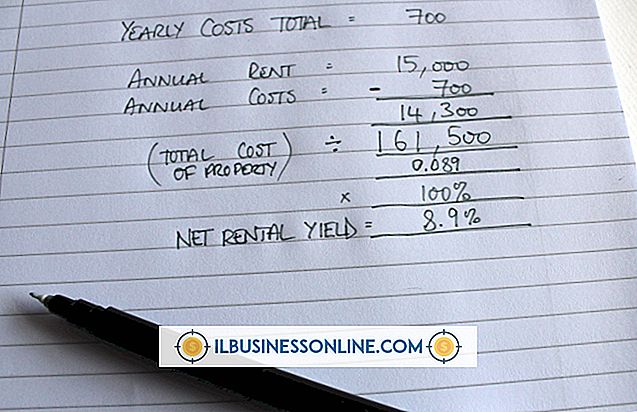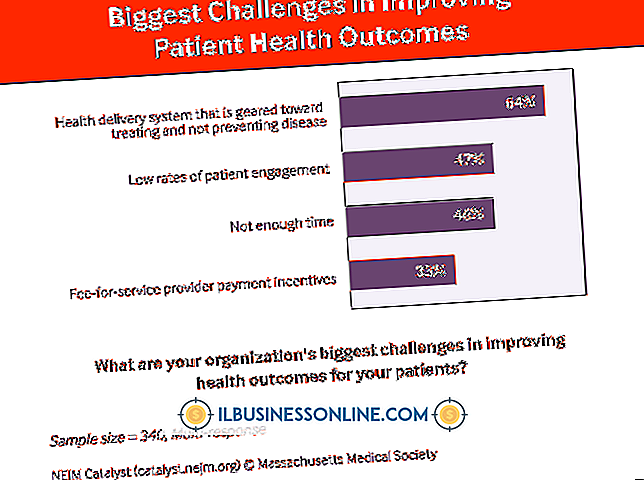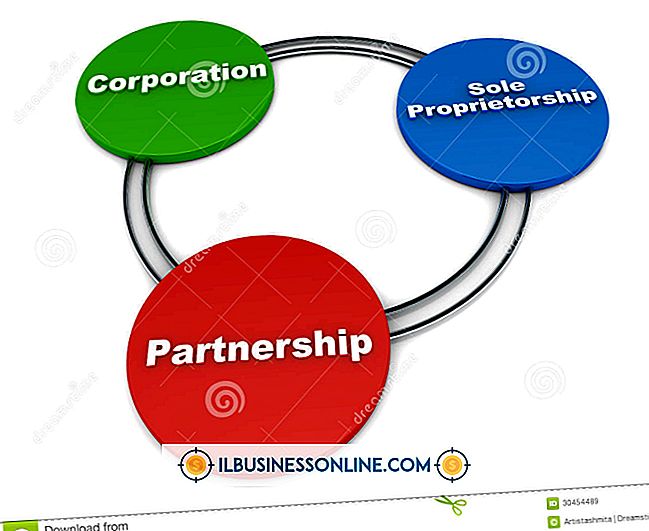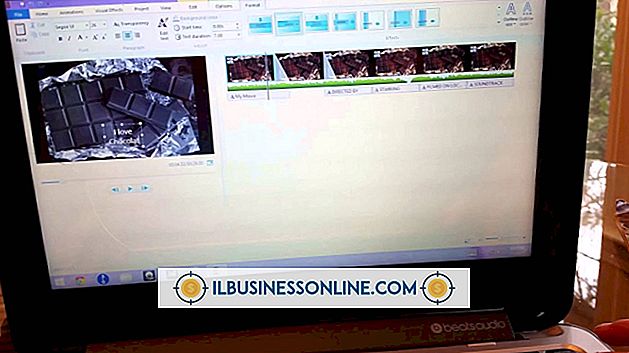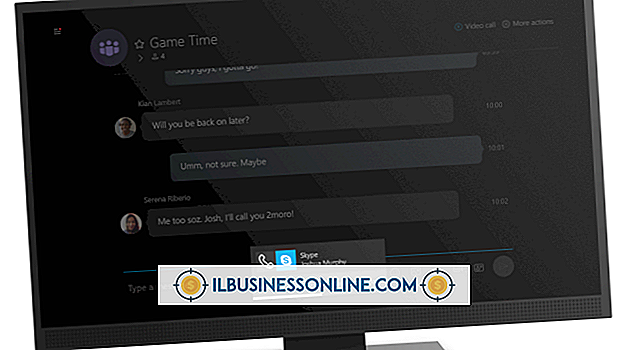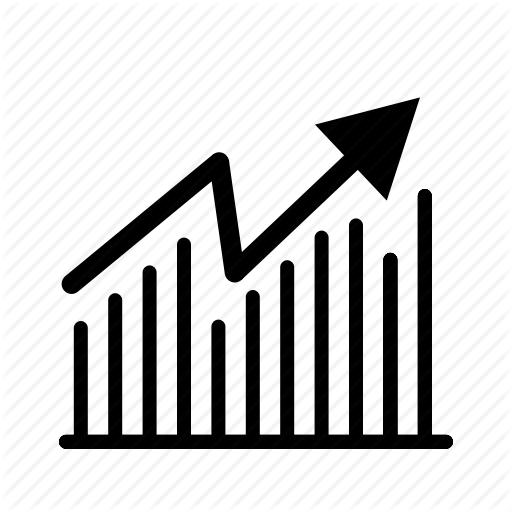Hoe Remote Desktop-gebruikers beheerdersrechten geven

Moderne bedrijven vertrouwen op computers voor alles, van communicatie met klanten en leveranciers tot het beheren van financiën en inventaris. Dankzij internet- en netwerktechnologieën kunnen bedrijven zaken doen, nieuwe klanten aantrekken en informatie binnen het kantoor gemakkelijker dan ooit delen. Deze technologieën kunnen echter complexe problemen veroorzaken als ze niet goed worden onderhouden. Als uw bedrijf het meest op u lijkt, heeft u waarschijnlijk sleutelmedewerkers aan wie u zich wendt om computerproblemen op te lossen. Door deze medewerkers toegang te bieden tot externe beheerders tot computers in uw bedrijfsnetwerk, kunnen ze veel problemen oplossen, zelfs wanneer ze onderweg zijn of thuis werken.
Voeg een beheerder toe
1.
Meld u aan bij Windows met een beheerdersaccount. Klik op "Start", "Configuratiescherm" en klik vervolgens op "Gebruikersaccounts".
2.
Klik op 'Een ander account beheren' en selecteer 'Nieuw account maken'. Voer een naam in voor het nieuwe beheerdersaccount in het veld "Nieuwe accountnaam". Selecteer de optie "Beheerder" en klik op "Account maken".
3.
Klik op de naam van het nieuwe beheerdersaccount in het venster "Kies het account dat u wilt wijzigen". Nadat het venster Wijzigingen aanbrengen is geopend, klikt u op 'Een wachtwoord maken'. Voer een tijdelijk wachtwoord in voor de nieuwe beheerder en bevestig dit in de volgende velden. Klik op de knop 'Wachtwoord maken' om het nieuwe wachtwoord op te slaan. Nadat de nieuwe beheerder zich bij de machine heeft aangemeld, kan hij het wachtwoord wijzigen door op de koppeling "Wachtwoord wijzigen" in het venster Wijzigingen te klikken voor zijn gebruikersaccount.
Verleen externe bureaubladtoegang tot een beheerder
1.
Klik op "Start | Configuratiescherm | Systeembeheer | Computerbeheer." Het consolevenster Computerbeheer wordt geopend.
2.
Selecteer "Lokale gebruikers en groepen" in het navigatievenster Computerbeheer en dubbelklik vervolgens op "Gebruikers" in het middelste deelvenster van het venster.
3.
Klik met de rechtermuisknop op de naam van de beheerder waaraan u Remote Desktop-toegang wilt verlenen en klik vervolgens op "Eigenschappen" in het pop-upmenu.
4.
Klik op het tabblad "Lid van" in het venster Eigenschappen en klik vervolgens op de knop "Toevoegen". Typ 'Extern bureaublad-gebruikers' in het tekstvak met het label 'Voer de objectnamen in om te selecteren'. Klik op de knop "Namen controleren". Windows onderstreept de netwerknaam van de computer samen met "Extern bureaublad-gebruikers".
5.
Klik op "OK" om het venster Groepen selecteren te sluiten en de bijgewerkte "Lid van" lijst voor de beheerder weer te geven. De beheerder maakt nu deel uit van de groep Extern bureaublad-gebruikers en kan op afstand inloggen bij de machine.
6.
Klik op de knop "OK" om het venster Eigenschappen te sluiten en sluit vervolgens het consolevenster Computerbeheer.
7.
Voeg zo nodig beheerdersaccounts toe met externe bureaubladtoegang tot andere computers in het netwerk.
Tip
- Als u wilt dat meerdere beheerders externe toegang tot een computer hebben, kunt u ze allemaal tegelijk toegang verlenen in plaats van dit één voor één te doen. Klik op de map "Groepen" in het venster Computerbeheer in plaats van op "Gebruikers". Selecteer de groep "Extern bureaublad-gebruikers" en gebruik vervolgens de knop "Toevoegen" in het venster Eigenschappen om alle leden van de groep "Administrator" toe te voegen als geautoriseerde gebruikers.